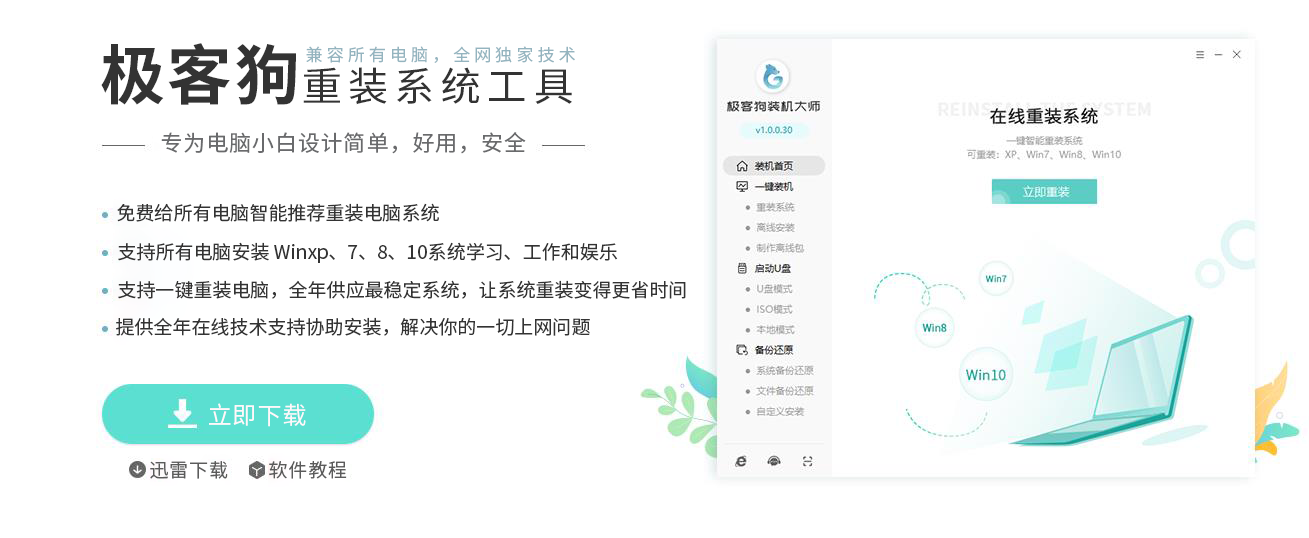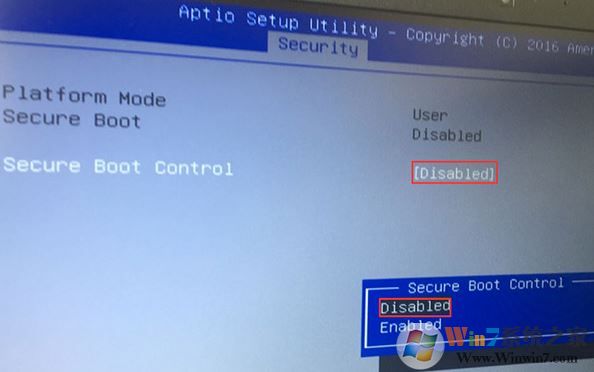惠普电脑一键U盘启动设置教程
- 编辑:飞飞系统
- 时间:2023-11-27
使用U盘重装电脑系统,首先需要设置U盘启动,进入U盘中的PE系统后再进行重装。很多使用U盘重装系统的用户都被这一步难住了,不知道如何为HP电脑设置U盘。那么让我为您提供HP 电脑的一键式USB 启动设置教程。
1、首先将安装大师制作好的U盘插入电脑主机的USB口(建议插入主机盒后部的USB口),然后开机!
2. 打开计算机后,当看到启动屏幕时,连续按键盘上的“F9”键。连续按快捷键F9后,将进入顺序选择启动项的窗口!
3、然后将光标移动到选中的显示“Generic Flash Disk”的地方(你的可能和图中选中的不一样,这里选择你当前插入的U盘)

4、选择后只需按“Enter”键即可进入安装大师U盘启动主界面。
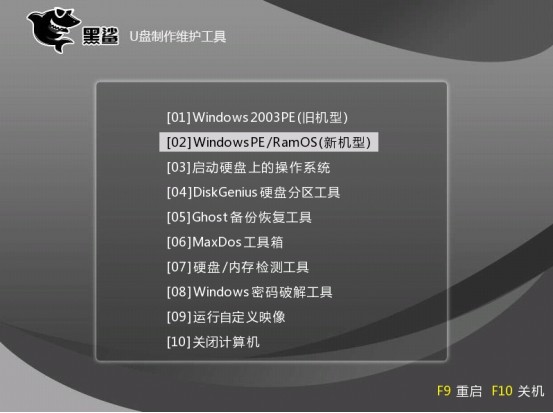
5、进入PE系统后,我们可以通过Installation Master PE安装工具重新安装系统。
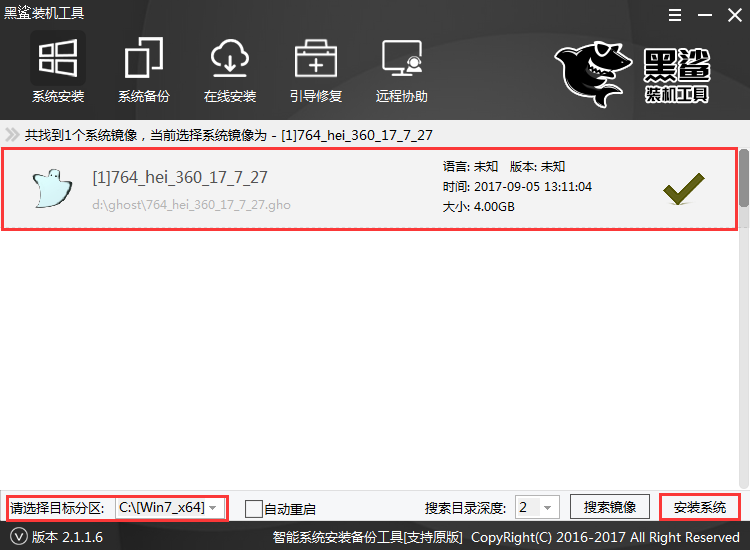
以上就是小编为大家带来的HP电脑一键USB启动设置教程。通过U盘重装系统是主流的重装系统方法。我们可以使用安装大师来重新安装U盘。